如何使用PPT制作精美图文排版—3
1、插入-形状-三角形-按shift键绘制正三角形-绘制多个并进行排版。

3、按Ctrl+C复制形状-视图-幻灯片母版-右键点击缩略图-插入版式-Ctrl+V粘贴形状。
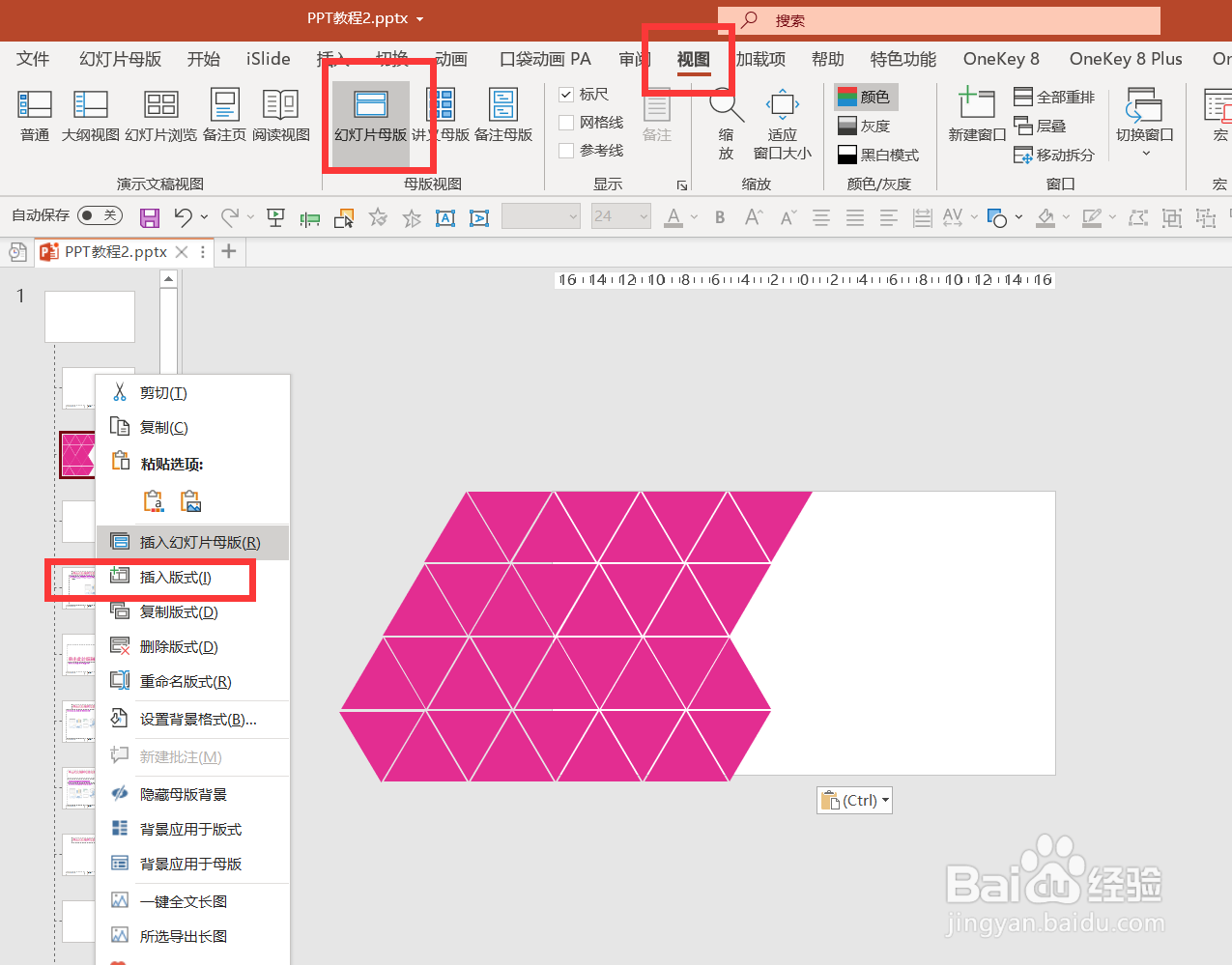
5、全选占位符和形状-形状格式-合并形状-相交-关闭母版。

7、点击占位符-将图片导入-右键点击图片格式-图片校正-图片亮度:15-图片颜色-饱和度:0。

9、继续插入三个小三角形-填充颜色为白色。

11、将文本框和三角形全部选中-右键组合。

13、左边的图片也是添加直线路径动画-效果选项:向右-其余设置与左边一致-点击右下角悴匙吭佰预览就可以看到动画效果了。

声明:本网站引用、摘录或转载内容仅供网站访问者交流或参考,不代表本站立场,如存在版权或非法内容,请联系站长删除,联系邮箱:site.kefu@qq.com。
阅读量:60
阅读量:85
阅读量:74
阅读量:56
阅读量:46